블렌더는 제공하는 기능이 매우 많다. 그만큼 단축키도 많은데 그 중 B 키를 사용한 단축키를 살펴보자.
B - box select
키보드에서 b를 누르면 아래 그림과 같은 가이드 선이 나타난다. 이 때 마우스를 드래그하면 드래그한 만큼 선택할 수 있다. 박스 형태로 드래그 할 수 있고, 이미 선택한 오브젝트가 있을 때는 드래그 한 범위만큼 추가 선택할 수 있다.
object mode 나 edit mode 모두 동일하게 작동한다.
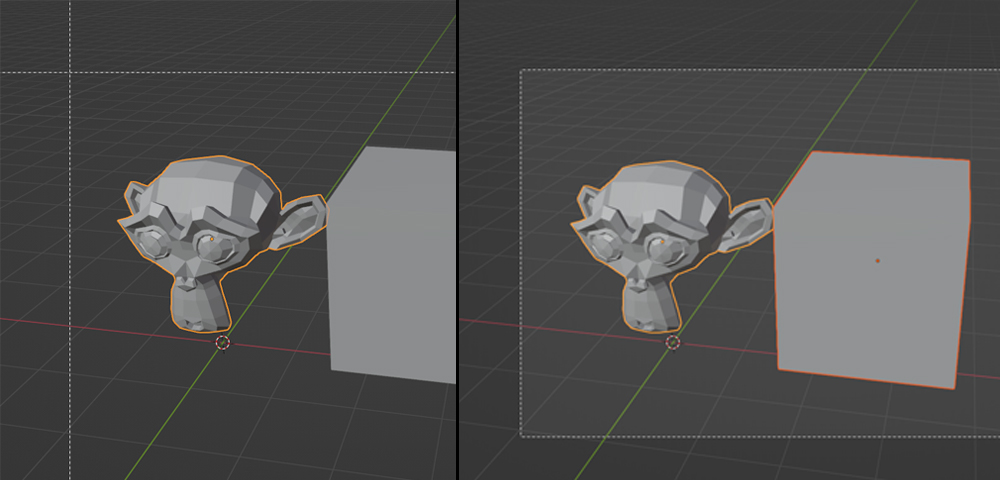
사실 마우스 기본 선택으로 더 빠르고 편하게 오브젝트나 버텍스 등을 선택, 선택 취소 할 수 있어서 딱히 많이 쓰는 기능은 아닌것같다.
블렌더에서는 보통 단축키에 이름 앞자리를 따서 할당하는 것 같은데, box 라서 단축키를 b로 기본 설정해 놓은 듯 하다.
Alt B - Clipping Region
뷰포트를 clipping 해주는 기능을 제공한다.
역시 박스 형태로 드래그해서 사용할 수 있으며, 뷰포트에서 alt + B 를 누르면 아래 그림처럼 선택한 화면 이외의 장면들은 clipping 이 된다.
3d 그래픽 계열 작업에서 보통 clipping이란 잘라내는 걸 의미하는데, 여기서는 뷰포트 상에서 alt + b로 선택한 영역을 제외하고는 모두 화면상에서 잘라낸다.
실제로 오브젝트를 잘라낸 건 아니고, 선택한 영역만 뷰포트에서 보여준다.
뷰포트를 돌려보면 오브젝트들이 잘린 모습을 볼 수 있다. 화면이 복잡해서 특정 부분들을 잘라내고 보고 싶다거나, 모델 수정중에 모델 안쪽에 남은 면들이 있는지 확인할 때 쓸 수 있다.
alt + b 명령을 사용하면 화면 왼쪽 상단에 clipped 되었다는 표시가 뜬다. alt + b를 한번 더 누르면 원래 뷰포트로 돌아온다. object mode 나 edit mode 모두 동일하게 작동한다.


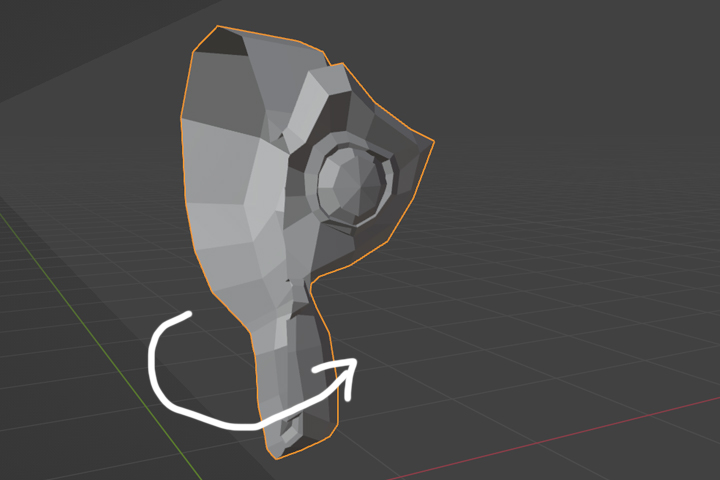
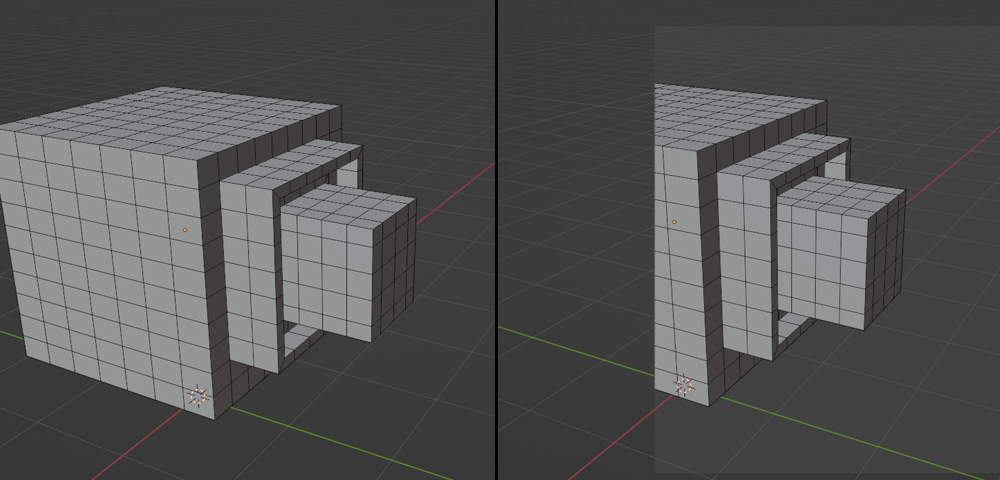
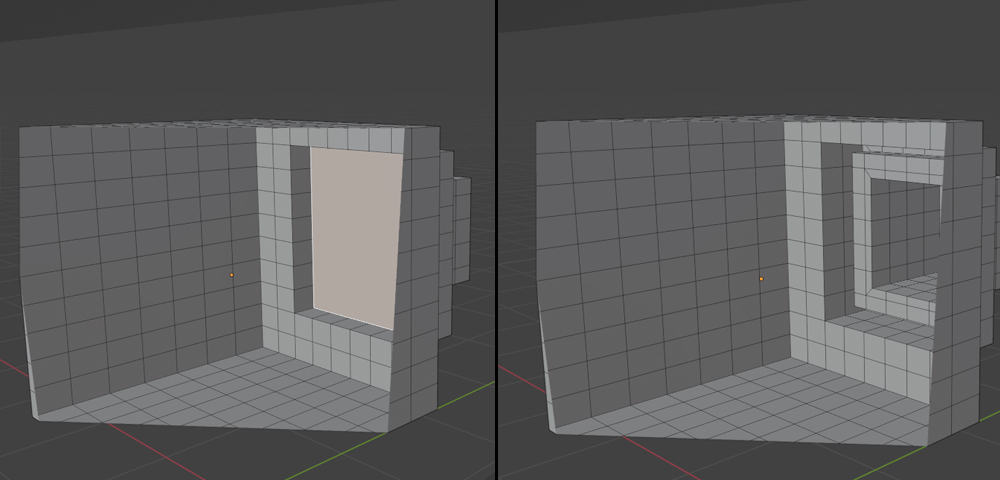
모델링 중에 안쪽에 면이 남아있는지 확인하기 위해 클리핑해 봤더니 >>> 지우지 못한 면이 남아있는 걸 볼 수 있다.
(물론 Z 키를 눌러 와이어프레임 모드에서 확인할 수도 있다. 하지만 씬이 복잡해 질 경우, 이 방법이 유용할 때가 종종 있다.)
그리고 alt + B 를 눌렀을 때 오브젝트를 뷰포트상에서 안보이게 잘라준다는 것 뿐이지, 실제로 오브젝트를 자르는 게 아니다. 이 clipping 상태에서도 loop select 같은 명령어들이 동일하게 작동한다는 것도 기억해 두어야 한다.
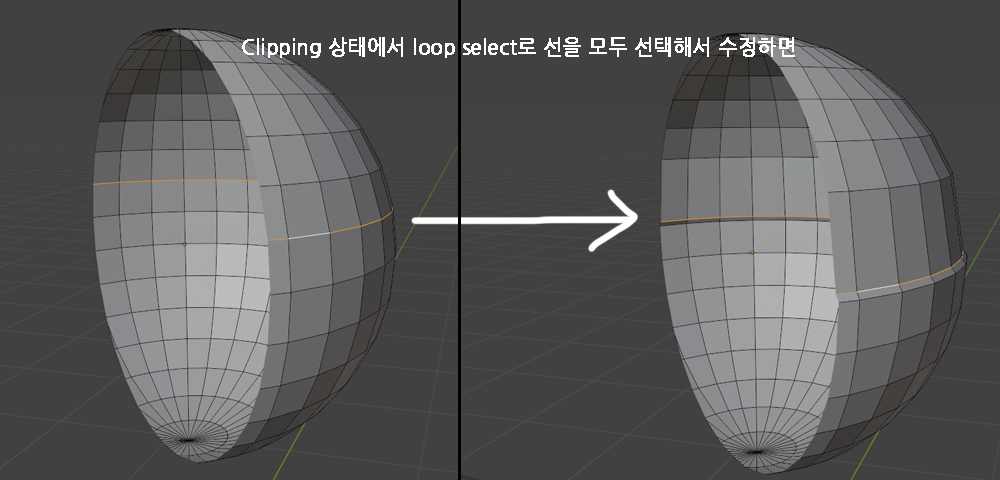
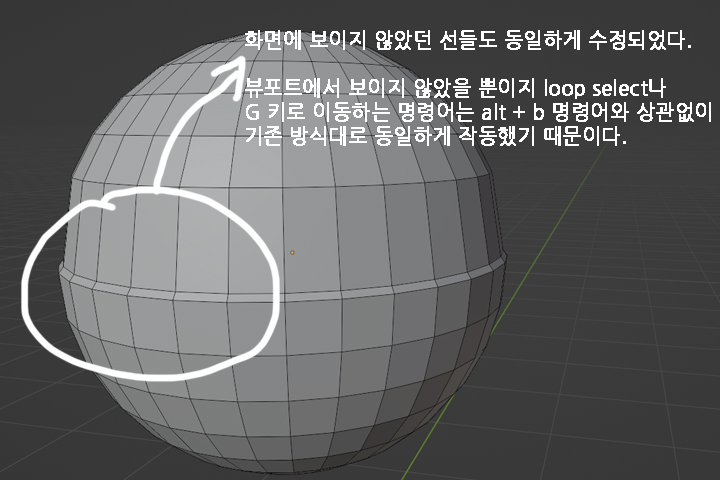
Shift B - Zoom to border
shift + b 역시 박스 형태로 드래그 해서 사용하는 명령어이다.
shift + b를 누르고 화면상에 드래그 하면 드래그 한 영역으로 뷰포트를 확대해 준다.
object mode 나 edit mode 모두 동일하게 작동한다.
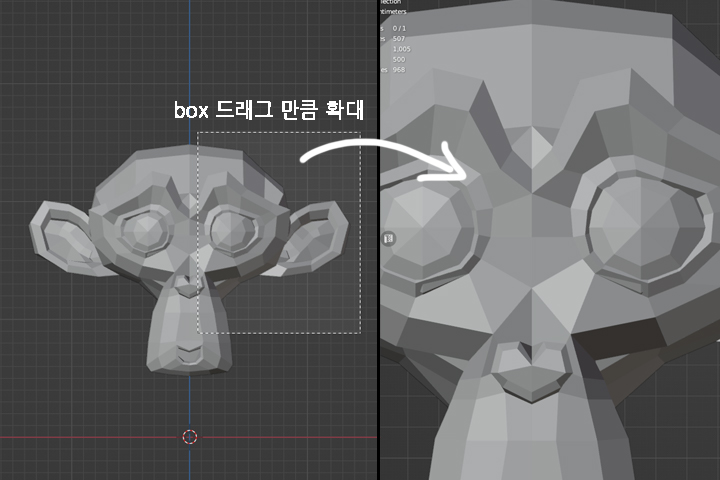
스크린샷이 좀 이상하게 찍힌 것 같다. 실제 사용 해보면 쉽게 확인할 수 있다.
Ctrl B - Set Render Region -> 오브젝트 모드
블렌더에서는 Editor type 이나 모드마다 동일하게 작동하는 단축키도 있지만, Editor type이나 모드에 따라 다르게 작동하는 단축키들도 있다. 대표적인 예가 Ctrl + b 단축키이다. 보통 메인 작업이 주로 이뤄지는 Editor type은 3D Viewport 이며
3D Viewport는 여러개의 다양한 모드를 제공한다.
Ctrl + b 는 object mode 에서는 사이클 렌더를 위한 Set Rednder Region 명령으로 사용되지만, edit mode에서는 Bevel 명령어로 사용된다.



오브젝트 종류에 따라 사용 가능한 다양한 모드를 제공한다. 참고로 오브젝트 종류는 오른쪽 레이어에서 아이콘으로 쉽게 확인할 수 있다. 노란색 아이콘들은 각각 어떤 형태의 오브젝트인지를 나타낸다. 그리고 현재 Suzanne 오브젝트는 Edit mode 상태라는 것도 알 수 있다. Suzanne 오브젝트 아이콘 앞에 mode를 나타내는 아이콘이 있다.

Ctrl + b 명령을 확인하기 위해 아래처럼 세팅했다.
1. object mode
2. render engine >>> cycle
3. shading >>> rendered
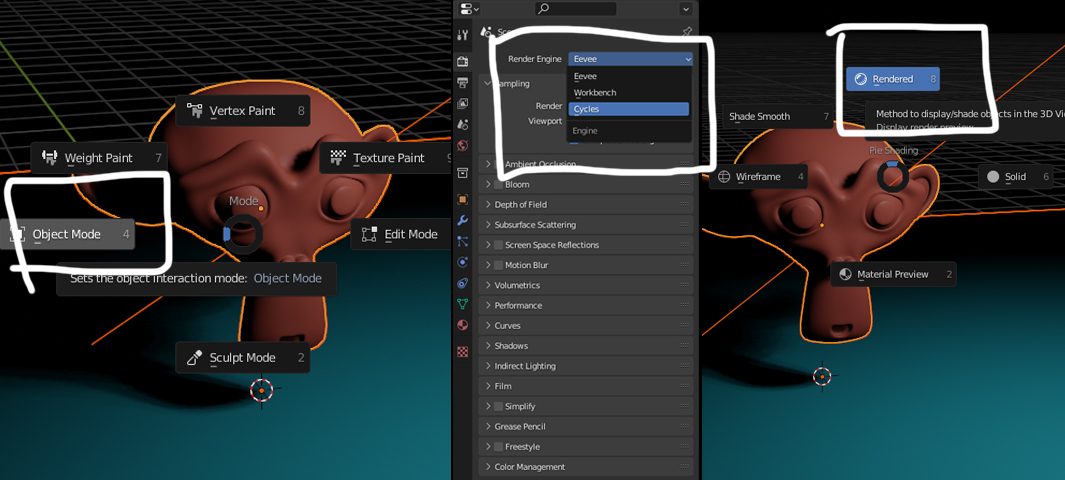
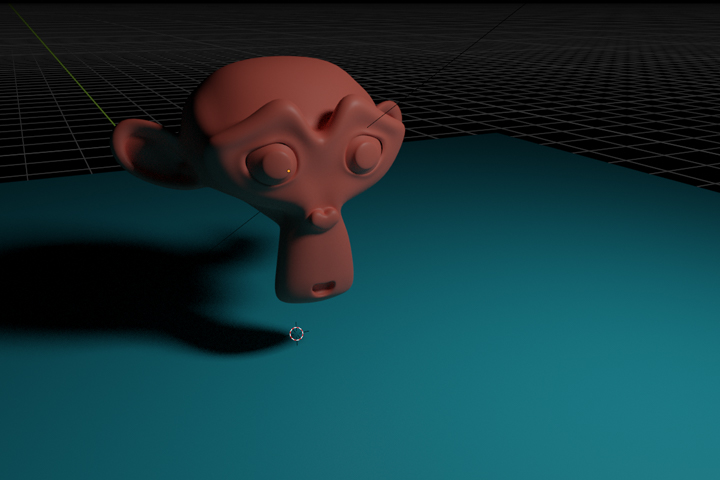
이 상태에서 ctrl + b 단축키를 누르면 역시 박스 형태로 드래그 해서 사용할 수 있는데, 드래그 한 영역만큼만 렌더화면이 나타나는 걸 볼 수 있다. 사이클 렌더러에서 지정한 영역 만큼만 렌더링을 하는 명령이다. 사이클 렌더러는 레이트레이싱을 지원하는 렌더러인데, 그러다 보니 연산시간이 많이 필요하다. 모든 장면을 다 렌더링하기 보다 화면의 특정한 부분만 렌더링해서 결과를 빠르게 확인하고 싶을 때 유용하게 사용할 수 있다.
씬이 복잡해지면 복잡해질수록 유용하게 사용할 수 있는 기능인 것 같다.

그리고 카메라 뷰에서도 훌륭하게 작동한다.
F12 를 눌려 렌더링을 해보면 렌더링 역시 선택한 영역만을 렌더링해 준다.

이런 이유로 실시간 렌더를 제공하는 이비엔진이나 shading - Material preview 화면에서는 사실상 의미가 없다.
사이클 엔진에서 렌더링을 할 때 (shading - rendered 화면) 사용하자.
edit mode에서는 ctrl + b 가 Bevel 명령으로 작동한다는 것도 명심해야 한다.
Ctrl Alt B - Clear Render Region
Set Render Region (단축키 ctrl + b) 명령은 Clipping Region (단축키 alt + b)과 다르게 토글방식으로 작동하지 않는다.
ctrl + b 를 아무리 눌러도 뷰포트의 render region을 의미하는 빨간 박스가 사라지지 않는다. 새로운 영역을 다시 지정할 뿐이다. 그래서 clear 단축키가 따로 존재한다.
ctrl + alt + b 키를 누르면 렌더 영역이 초기화되서 모든 화면이 다시 렌더링 된다.
아 그리고 clipping region (alt + b) 는 쉐이더 모드가 solid이거나 wireframe 일 때 작동하고, rendered나 material preview 일때는 작동하지 않는다.
단축키 B 이용하기 연결된 글입니다.
'블렌더 > 블렌더 팁' 카테고리의 다른 글
| [blender tips] 04. 단축키 B 이용하기 - Bevel (3) (0) | 2022.10.02 |
|---|---|
| [blender tips] 04. 단축키 B 이용하기 - Bevel (2) (0) | 2022.10.02 |
| [blender tips] 03. Duplicate Linked (alt + D) 활용하기 (3) (0) | 2022.09.30 |
| [blender tips] 03. Duplicate Linked (alt + D) 활용하기 (2) (0) | 2022.09.30 |
| [blender tips] 02. Duplicate Linked (alt + D) 오브젝트 복사하기 (1) (1) | 2022.09.29 |